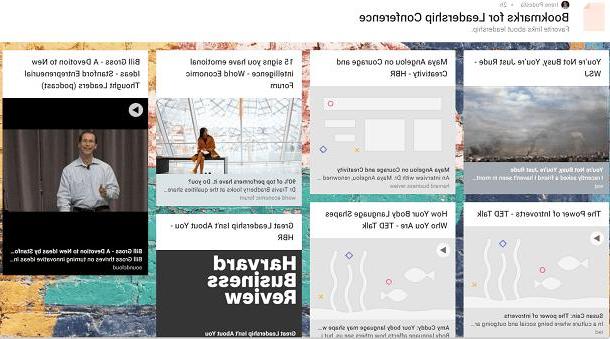Informations préliminaires
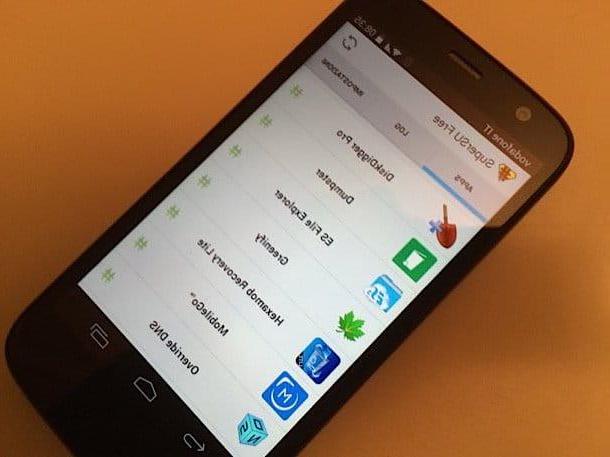
Avant de plonger au cœur de ce guide et de le voir en détail comment enregistrer des appels téléphoniques Android, permettez-moi de vous fournir quelques information préliminaire cela vous sera certainement utile.
Tout d'abord, comme je vous l'ai déjà expliqué dans l'introduction du guide, l'enregistrement des appels téléphoniques, même à l'insu de l'interlocuteur, ne constitue pas un délit ou une atteinte à la vie privée. La loi, en effet, punit la diffusion d'enregistrements réalisés contre la volonté des participants à la conversation. Par conséquent, ne divulguez pas les enregistrements effectués, sauf si vous êtes explicitement autorisé par les parties intéressées, compris?
Une autre chose que je veux vous dire, c'est que, généralement, pour réussir votre intention, vous devez activer le service de conférence de votre opérateur téléphonique, celui qui vous permet de parler avec plusieurs interlocuteurs en même temps. Par conséquent, si vous ne l'avez pas déjà fait, contactez votre responsable (qu'il s'agisse de TIM, Vodafone, Wind, Tre, Iliad, etc.), afin de demander l'activation de ce service.
Comment enregistrer des appels téléphoniques Android gratuitement
Maintenant allons droit au but et voyons ensemble comment enregistrer des appels téléphoniques Android gratuitement. Ci-dessous, je vous montre le fonctionnement de quelques applications adaptées à l'objectif qui, je l'espère, vous sera utile.
RMC : Enregistreur d'appels Android
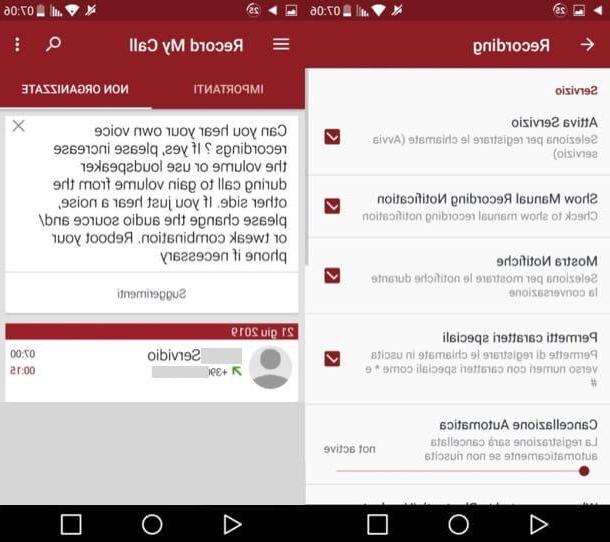
La première solution que je vous recommande d'essayer est RMC : Enregistreur d'appels Android, une application gratuite bien connue qui, même dans mes tests, a donné de bons résultats. Il fonctionne sur de nombreux modèles de smartphones, même les plus anciens/moins chers, mais sur certains appareils il pourrait offrir une qualité d'enregistrement qui n'est pas excellente (notamment au regard de ce qu'en dit l'interlocuteur de l'autre côté).
Utiliser RMC : Android Call Recorder est un vrai jeu d'enfant. Après avoir installé et démarré l'application, appuyez sur le bouton Permettre et appuyez sur l'élément permettre trois fois de suite, afin de lui accorder toutes les autorisations nécessaires pour fonctionner au mieux.
Maintenant, appuyez sur le bouton () situé en haut à gauche de l'écran, choisissez l'élément réglages dans le menu que vous voyez apparaître sur la gauche et appuyez sur l'élément Enregistrement. Assurez-vous donc que la case est cochée Activer le service (sinon, faites-le vous-même) et, à partir de ce moment, l'application enregistrera automatiquement tous les appels que votre téléphone portable passera ou recevra.
Lorsqu'un appel est terminé, vous pourrez alors réécouter l'enregistrement en vous rendant dans la section appropriée de l'application, à laquelle vous pouvez accéder en appuyant sur l'onglet Ne t'organise pas par RMC : enregistreur d'appels Android. Appuyez ensuite sur nom d'enregistrement de votre intérêt et appuyez sur le bouton Jouez présent dans le menu ouvert, pour démarrer la lecture.
Dans le cas malheureux où la voix de l'interlocuteur est trop basse, vous pouvez exporter l'enregistrement vers votre ordinateur (en le trouvant dans le dossier EnregistrerMonAppel téléphone) et amplifiez le volume avec des programmes tels que Audacity (si vous vous souvenez que j'en ai parlé dans mon guide sur l'utilisation d'Audacity) ou vous pouvez essayer de sélectionner Appel téléphonique comment Audio Source dans le menu Astuces de l'application.
Enregistreur d'appel
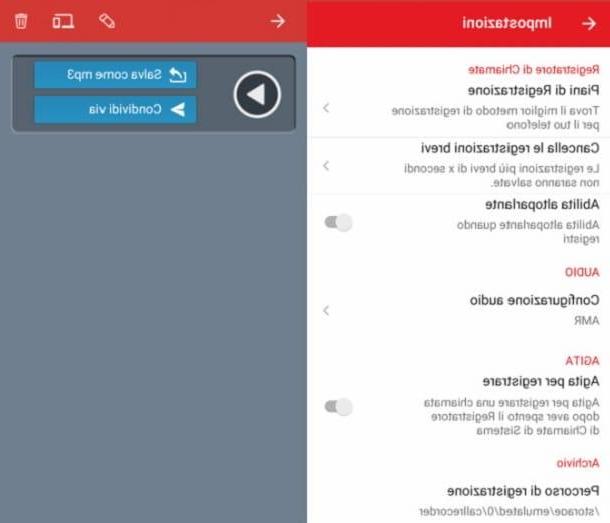
Une autre application qui pourrait être utile pour enregistrer des appels sur Android est Enregistreur d'appel. Comme vous pouvez facilement le deviner d'après son nom, cette application intègre une fonction spéciale grâce à laquelle il est possible d'enregistrer les appels téléphoniques entrants et sortants passés sur votre smartphone, avec la possibilité de les réécouter ultérieurement.
Après avoir installé et démarré Call Recorder sur votre appareil, cliquez sur le bouton vert OK qui semble être placé en haut de l'écran d'accueil et lui accorder toutes les autorisations dont il a besoin pour fonctionner correctement, en appuyant sur l'élément permettre quatre fois de suite. Appuyez ensuite sur le bouton vert OK, pour fermer la boîte ouverte. Ensuite, tout ce que vous avez à faire est de lancer un appel sortant ou d'accepter un appel entrant et l'application se chargera de tout enregistrer automatiquement. Pratique, non ?
Une fois que vous avez enregistré un appel téléphonique, vous pouvez l'écouter à nouveau en vous rendant dans la section appropriée de l'application où les enregistrements sont stockés. Pour être plus précis, il suffit d'appuyer sur titre de la conversation trouvée sur l'écran principal de Call Recorder et appuyez sur le symbole ▶ ︎ pour la lire.
Si vous le souhaitez, vous pouvez également enregistrer l'appel téléphonique que vous avez enregistré sous forme de fichier au format MP3 : il suffit d'appuyer sur le bouton Enregistrer en MP3 et/ou partagez-le en appuyant sur le bouton Partager. Simple, non ?
Autres applications pour enregistrer les appels téléphoniques Android
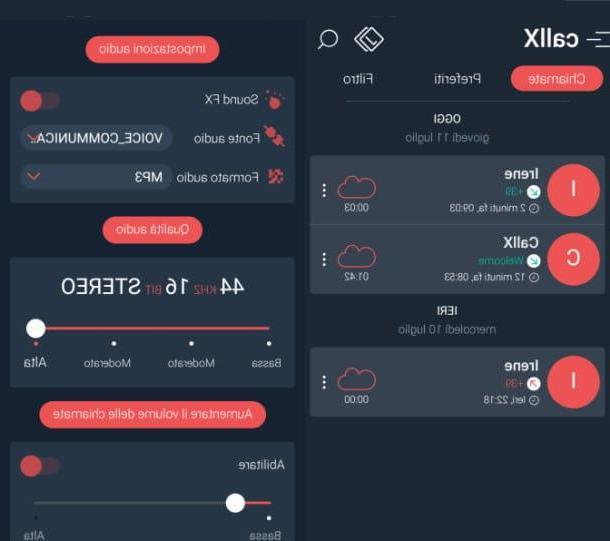
Les solutions que j'ai évoquées dans les lignes précédentes ne vous ont pas satisfait ? Vous aimeriez savoir s'il y a autres applications pour enregistrer les appels téléphoniques Android? Oui bien sûr! Vous trouverez ci-dessous une liste d'autres solutions, gratuites et payantes, qui pourraient vous convenir. Essayez-les, puis choisissez celui qui convient le mieux à vos besoins.
- Enregistreur d'appels automatique gratuit - c'est une application gratuite qui vous permet d'enregistrer automatiquement les appels entrants et sortants. Cependant, je tiens à souligner la possibilité d'acheter sa version payante, qui coûte 2,89 euros et, en plus d'être totalement sans publicité, offre la possibilité de synchroniser automatiquement les enregistrements avec Google Drive et Dropbox.
- Enregistreur d'appels - Enregistreur d'appels - est une autre application conçue pour l'enregistrement automatique des appels passés et reçus sur votre téléphone mobile. Il est également disponible dans une version payante, qui coûte 0,99 euros/mois, qui est exempte de bannières publicitaires.
- Enregistrement d'appel - Cube ACR - c'est une solution appartenant à la catégorie en question qui est capable d'enregistrer automatiquement tous les appels (tant entrants que sortants). Dans sa version payante, qui coûte 2,09 € pour trois mois, il comprend quelques fonctionnalités avancées, comme celle qui permet d'exporter des enregistrements en MP4.
- Enregistreur d'appel - comme vous pouvez le deviner d'après son nom, cette application est un simple enregistreur d'appels qui fait son devoir en enregistrant automatiquement les appels entrants et sortants. La version gratuite de l'application se caractérise par des bannières publicitaires : pour les supprimer, il faut souscrire à sa version Premium, qui coûte 1,19 euros/mois.